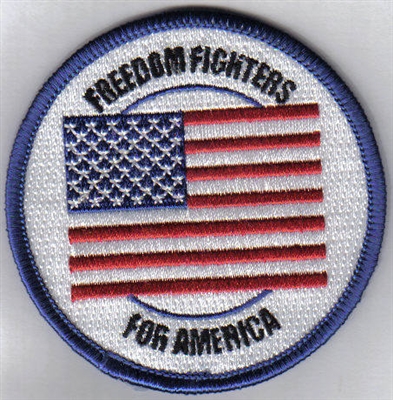Μέχρι πρόσφατα, δεν έχω συναντήσει δρομολογητές και άλλες συσκευές δικτύου από την Totolink. Αλλά αποφάσισα να αγοράσω ένα μοντέλο, να δω τι είδους συσκευές είναι και, φυσικά, να γράψω πολλές οδηγίες για τη ρύθμισή τους. Πήρα το φθηνότερο μοντέλο Totolink N150RT. Θέλω να πω αμέσως ότι μου άρεσε πολύ ο δρομολογητής. Για την τιμή που κοστίζει, έχουμε έναν εύκολο στη διαμόρφωση δρομολογητή που φαίνεται καλός και, κρίνοντας από τις κριτικές, λειτουργεί πολύ καλά και σταθερά. Αλλά σήμερα δεν είναι αυτό.
Σε κάθε περίπτωση, μετά την αγορά ενός δρομολογητή Totolink, θα χρειαστεί να τον διαμορφώσουμε. Και για αυτό πρέπει να μεταβείτε στις ρυθμίσεις του δρομολογητή. Σε αυτό το άρθρο, θα εξηγήσω λεπτομερώς τον τρόπο εισαγωγής των ρυθμίσεων Totolink. Θα δείξω στο παράδειγμα του μοντέλου N150R. Ωστόσο, πιστεύω ότι το άρθρο είναι κατάλληλο για όλες τις συσκευές αυτού του κατασκευαστή, καθώς όλα είναι σχεδόν τα ίδια εκεί.
Για πρόσβαση στον πίνακα ελέγχου των δρομολογητών Totolink, χρησιμοποιείται η διεύθυνση IP 192.168.1.1. Το μόνο που χρειάζεται να κάνετε είναι να συνδεθείτε στο δρομολογητή μέσω καλωδίου ή μέσω Wi-Fi, μεταβείτε στο 192.168.1.1 στο πρόγραμμα περιήγησης και καθορίστε το εργοστάσιο όνομα χρήστη και κωδικό πρόσβασης: διαχειριστής και διαχειριστής. Η διεύθυνση εισαγωγής των ρυθμίσεων, το όνομα εργοστασίου και ο κωδικός πρόσβασης αναφέρονται στον ίδιο τον δρομολογητή. Συνήθως, αυτές οι πληροφορίες αναφέρονται στο κάτω μέρος της συσκευής, σε αυτοκόλλητο. Αλλά στο Totolink N150RT, θα το βρείτε στην πλαϊνή μπάρα.

Ας ρίξουμε μια πιο προσεκτική ματιά σε όλα.
Συνδεόμαστε με το δρομολογητή Totolink για πρόσβαση στις ρυθμίσεις
Μπορείτε να εισαγάγετε τις ρυθμίσεις από σχεδόν οποιαδήποτε συσκευή. Όμως, αν είναι δυνατόν, τότε σας συμβουλεύω να το κάνετε από υπολογιστή ή φορητό υπολογιστή. Και, εάν είναι δυνατόν, συνδεθείτε στο δρομολογητή μέσω του καλωδίου δικτύου που συνοδεύει το κιτ.

Εάν δεν είναι δυνατή η σύνδεση μέσω καλωδίου, τότε συνδέουμε μέσω Wi-Fi. Αμέσως μετά την ενεργοποίηση του δρομολογητή, θα δείτε ένα νέο δίκτυο στη λίστα των διαθέσιμων δικτύων στη συσκευή σας, το οποίο θα έχει ένα εργοστασιακό όνομα. Δείτε το παρακάτω στιγμιότυπο οθόνης.

Το δίκτυο Wi-Fi θα είναι χωρίς κωδικό πρόσβασης. Επομένως, μπορείτε να συνδεθείτε σε αυτό χωρίς προβλήματα. Μπορείτε να μπείτε στον πίνακα ελέγχου του δρομολογητή Totolink από σχεδόν οποιαδήποτε συσκευή: υπολογιστή, φορητό υπολογιστή, tablet, smartphone.
Λάβετε υπόψη ότι αμέσως μετά τη σύνδεση στο δρομολογητή, η πρόσβαση στο Διαδίκτυο ενδέχεται να μην είναι διαθέσιμη. Αυτό συμβαίνει επειδή πιθανότατα δεν έχετε συνδέσει το Διαδίκτυο με το δρομολογητή ή δεν το έχετε ρυθμίσει. Σε τελική ανάλυση, προσπαθούμε μόνο να εισαγάγουμε τις ρυθμίσεις. Δεν απαιτείται πρόσβαση στο Internet για να μπείτε στις ρυθμίσεις του δρομολογητή. Το κύριο πράγμα είναι ότι η συσκευή σας είναι συνδεδεμένη στο δρομολογητή.
Εισαγωγή ρυθμίσεων Totolink έως 192.168.1.1
Αφού συνδεθούμε με το δρομολογητή, ανοίξτε οποιοδήποτε πρόγραμμα περιήγησης και μεταβείτε στη διεύθυνση 192.168.1.1... Απλά προσέξτε, εισαγάγετε τη διεύθυνση στη γραμμή διευθύνσεων και όχι στη γραμμή αναζήτησης.
Ο δρομολογητής θα ζητήσει όνομα χρήστη και κωδικό πρόσβασης. Όπως ανακαλύψαμε παραπάνω, η προεπιλογή είναι διαχειριστής και διαχειριστής. Εάν τα έχετε ήδη αλλάξει, εισαγάγετε τη δική σας. Και αν αλλάξατε και δεν το θυμάστε, κάντε επαναφορά εργοστασιακών ρυθμίσεων.

Εάν η σελίδα εξουσιοδότησης δεν ανοίγει, αλλά εμφανίζεται ένα σφάλμα, δείτε τις λύσεις στο τέλος αυτού του άρθρου.
Μετά την εξουσιοδότηση, θα ανοίξει μια σελίδα με γρήγορες ρυθμίσεις για το δρομολογητή Totolink. Ας σας δείξουμε επίσης πώς να αλλάξετε τη γλώσσα σε Ρωσικά ή Ουκρανικά. Δεδομένου ότι η προεπιλογή μου ήταν Αγγλικά.
Κάντε κλικ στο κουμπί "Advanced Setup".

Στο αναπτυσσόμενο μενού, επιλέξτε την επιθυμητή γλώσσα του πίνακα ελέγχου.

Αυτό είναι, τώρα μπορείτε εύκολα να κάνετε τις απαραίτητες ρυθμίσεις για το δρομολογητή σας.
Εάν δεν μεταβεί στις ρυθμίσεις Totolink
Υπάρχουν συχνά προβλήματα όταν η σελίδα με τις ρυθμίσεις του δρομολογητή στο 192.168.1.1 απλά δεν ανοίγει. Δεν υπάρχει πρόσβαση στις ρυθμίσεις.
Εάν αντιμετωπίζετε αυτό, πρώτα απ 'όλα ελέγξτε τη σύνδεση της συσκευής σας με το δρομολογητή. Είναι σημαντικό να βεβαιωθείτε ότι είστε συνδεδεμένοι στο δρομολογητή μέσω Wi-Fi ή μέσω καλωδίου δικτύου. Κοιτάξτε την κατάσταση σύνδεσης στη γραμμή ειδοποιήσεων. Μπορεί να μην υπάρχει "πρόσβαση στο Διαδίκτυο" (περιορισμένο) - αυτό είναι φυσιολογικό. Αλλά η σύνδεση πρέπει να είναι εκεί.
Εάν προσπαθείτε να αποκτήσετε πρόσβαση στο 192.168.1.1 από έναν υπολογιστή, τότε ελέγξτε αν αξίζει να αποκτήσετε αυτόματα IP και DNS στις ιδιότητες της σύνδεσής σας.

Απλώς κοιτάξτε προσεκτικά, ανοίξτε τις ιδιότητες της σύνδεσης μέσω της οποίας είστε συνδεδεμένοι στο δρομολογητή. Εάν μέσω Wi-Fi, τότε "Σύνδεση ασύρματου δικτύου" (στα Windows 10 - Ασύρματο δίκτυο). Και εάν με καλώδιο, τότε "Local Area Connection" (στα Windows 10 - Ethernet).
Για την επίλυση προβλημάτων κατά την είσοδο στις ρυθμίσεις διαφορετικών δρομολογητών, έχουμε ένα τελικό άρθρο: https://help-wifi.com/oshibki-i-polomki/chto-delat-esli-ne-zaxodit-v-nastrojki-routera-na-192 -168-0-1-ili-192-168-1-1 /.
Ελπίζω ότι η οδηγία μου ήταν χρήσιμη σε εσάς. Καλή τύχη!